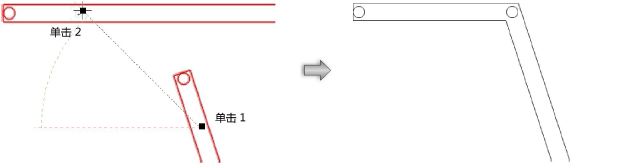连接栏杆和栅栏
连接栏杆和栅栏
|
工具 |
工作空间:工具集 |
|
栏杆/栅栏连接
|
Architect:家具/设施 Landmark:场地规划和家具/设施 Spotlight 和 Braceworks:活动设计 |
栏杆/栅栏连接工具将水平和倾斜的栏杆或栅栏连接起来。
该工具可以可视化设计的栏杆和栅栏,但对象可能不适合于生成。

|
模式 |
说明 |
|
单栏杆/栅栏连接
|
修剪或延长第一个选定的对象,以合并第二个对象 |
|
双栏杆/栅栏连接
|
修剪或延长以在其端点或相交部位合并两个对象 |
|
双栏杆/栅栏组合
|
修剪或延长以在其端点或相交部位将两个对象合并成一个对象。 倾斜对象不能组合。 |
|
斜接
|
对于双栏杆/栅栏连接模式,在接合点斜接对象 |
|
钝性连接
|
对于双栏杆/栅栏连接模式,在接合点垂直切割对象端 |
|
两侧钝性连接
|
对于双栏杆/栅栏连接模式,在接合点垂直切割对象端;两个对象均被延伸或修剪至最近相交点 |
|
固定倾斜角度
|
对于倾斜对象,连接而不改变坡度;禁用后,坡度可能改变,以便使对象顶部齐平 |
|
固定顶部栏杆高度
|
连接而不更改顶部栏杆高度;禁用后,栏杆高度可能更改,以便使对象顶部齐平 |
单栏杆/栅栏连接
|
模式 |
工具 |
工作空间:工具集 |
|
单栏杆/栅栏连接
|
栏杆/栅栏连接 |
Architect:家具/设施 Landmark:场地规划和家具/设施 Spotlight:自定义工作空间以添加工具(请参阅自定义工作空间) |
要将单个水平或倾斜栏杆或栅栏与另一个连接起来:
单击“工具和模式”。
按需要设置固定倾斜角度和固定顶部栏杆高度模式,以便保持倾斜角度和顶部栏杆高度固定不变,或在连接到第二个对象时允许修改第一个对象。
单击要连接的对象,然后单击要连接到的对象。修剪或延伸第一个对象以合并另一个对象。
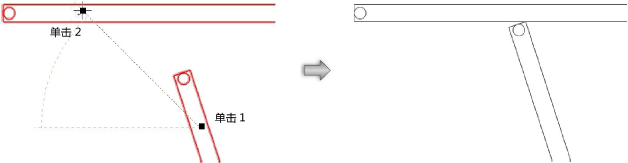
双栏杆/栅栏连接
|
模式 |
工具 |
工作空间:工具集 |
|
双栏杆/栅栏连接
|
栏杆/栅栏连接
|
Architect:家具/设施 Landmark:场地规划和家具/设施 Spotlight:自定义工作空间以添加工具(请参阅自定义工作空间) |
要将两个水平或倾斜栏杆或栅栏连接起来:
单击“工具和模式”。
设置连接端角度的所需模式:
斜接:两端在接合点斜接
钝性连接:两端在接合点与方形相切
两侧钝性连接:两端与方形相切,并在最近相交点接合
按需要设置固定倾斜角度和固定顶部栏杆高度模式,以便保持倾斜角度和顶部栏杆高度固定不变,或在连接到第二个对象时允许修改第一个对象。
单击要连接的对象,然后单击要连接到的对象。两个对象均延伸或修剪以相互连接。
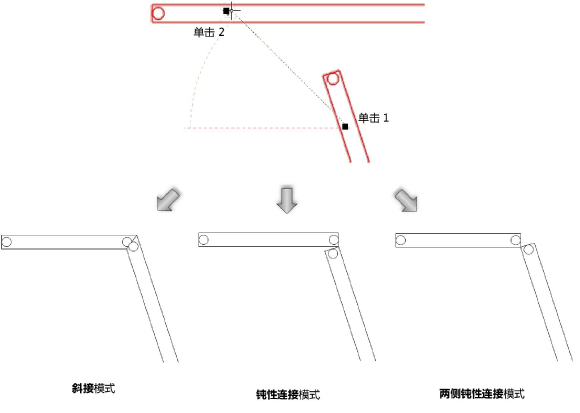
双栏杆/栅栏组合
|
模式 |
工具 |
工作空间:工具集 |
|
双栏杆/栅栏组合
|
栏杆/栅栏连接
|
Architect:家具/设施 Landmark:场地规划和家具/设施 Spotlight:自定义工作空间以添加工具(请参阅自定义工作空间) |
要将两个水平栏杆或栅栏组合为单个对象:
单击“工具和模式”。
选择固定顶部栏杆高度模式以保持顶部栏杆高度固定,或取消选择以便将对象组合时允许第一个对象被修改。
单击第一个要连接的对象,然后单击第二要连接的对象进行组合。修剪或延长两个对象并将其组合为一个对象。
如果一个或两个对象为倾斜对象,则会有消息提示无法组合它们。相反,如同在双栏杆/栅栏连接模式下一样,它们以斜接方式进行连接。